Motorola Moto G on mänguvahetav telefon - selle nelinurkne kiip, puhas Android 4.3 ja pin-sharp HD ekraan on fantastiline väärtus soodsate hindadega hinnaga 135 naela. On tõenäoline, et see jõuab paljudesse sellesse jõulude ladustamisse, nii et tutvuge selle super-odava Android-telefoniga, millel on meie näpunäited ja tanting nõuanded.
1. Turvaline telefon
Moto G võib olla odav, kuid sa ikka tahad veenduda, et te ei kaota seda. Telefonis on Motorola enda "Device ID" süsteem, kus saate telefonitoru registreerida ja selle hiljem leida, kui te selle valesti sisestate. Kui lülitate Moto G esmakordselt sisse, palutakse teil selle teenuse aktiveerimiseks sisestada oma Google'i konto, kuid kui te selle sammu mingil põhjusel vahele jätate, võite protsessi uuesti alustada, avades Seaded> Motorola seadme ID . Samuti on võimalik selle menüüst telefoni avada.
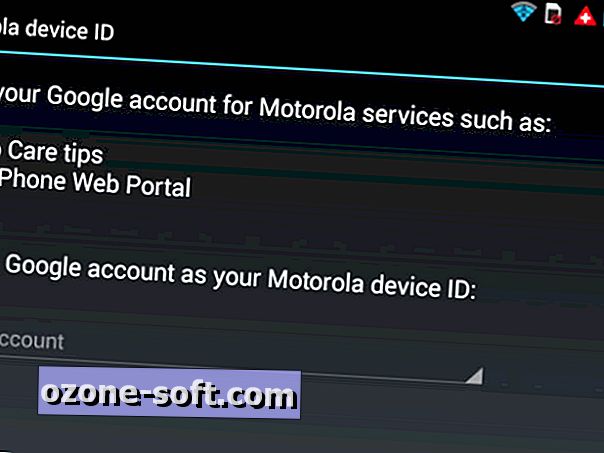
2. Võtke ekraanipilt
Saate kuvada ekraani, hoides toitenuppu ja helitugevuse nuppu alla. Saadud lask salvestatakse teie telefoni galeriisse, nimega kaust - arvasite - Screenshots.
3. Lisage vidinaid lukustusekraanile
Vidinad on endiselt üks Androidi kõige unikaalsemaid funktsioone ning Android 4.3-s ei piirdu nad enam teie koduvaadetega - neid saate vaadata ka siis, kui telefon on lukustatud. Lukustusekraanil libistage vidina lisamiseks lihtsalt vasakult paremale ja seejärel puudutage ikooni „pluss”. Nende hulka kuuluvad teie kalender, sõnumside postkast ja Gmail.
4. Laadige fotod automaatselt pilve
Fotosid ja videoid on võimalik säilitada, kasutades Moto G. pilvepõhist üleslaadimisteenust. Google'i Facebooki rivaal Google+ pakub sellist funktsiooni, nagu ka pilvfailiteenuse Dropbox - mõlemad nõuavad funktsiooni lubamist, kui sisened nendesse esimest korda.
5. Edastage sisu vanast Android-telefonist
Google'i Android-teenus võtab värskendamisest välja valu, võimaldades teil salvestada kõik andmed pilvesse, sealhulgas e-kirju, kontakte ja rakendusteavet. On ikka veel elemente, mida ei saa korralikult üle kanda, kuid karda, et Moto G-ga on kaasas käepärane tööriist „Migrate”, mis sorteerib kõik teie jaoks. Peate tagama, et installite rakenduse oma olemasolevasse telefoni (mis peab loomulikult olema Android-põhine), kuid kogu protsess on sama valutu, kui see on.
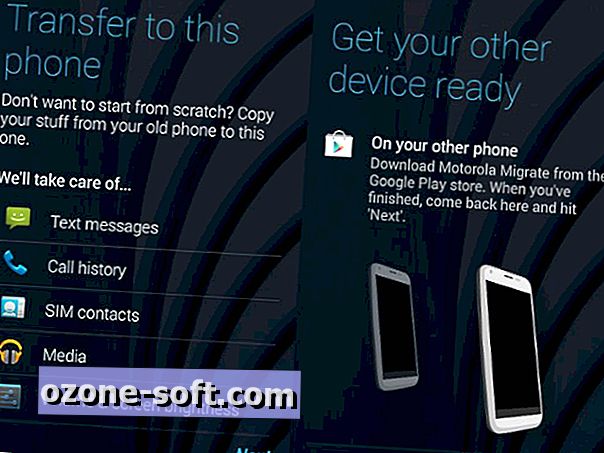
6. Kohanda rakenduse salve
Vaadake seda ikoonide rida kodukaamera allosas? Need on kiirklahvid võtmeprogrammidele ja on vaikimisi seatud telefoni, Chrome'i, sõnumite ja kaamera jaoks. Te ei ole selle valikuga kinni jäänud - kui hoiate oma sõrme all rakenduse ikoonil, saate selle salve eemaldada ja asendada selle enda valitud valikuga. Ainus otsetee, mida te ei saa eemaldada, on see, mis asub keskel, mis avab Moto G rakenduse sahtli.
7. Võtke mitu fotot
Mitme võtmega plahvatuse režiimid ei ole midagi uut, kuid viis, kuidas neile Moto G-l on juurdepääs, on eriti intuitiivne. Selle asemel, et siseneda erinevatesse võtterežiimidesse või valikuvõimalustega, peate hoidma sõrme ekraanil all ja kaamera hoiab kinni nii kaua, kuni sõrm jääb ekraaniga kontakti.
8. Lülitage oma telefon taskusuurusesse
Uutesse riikidesse reisimine on tihti kogenud ja pingeline kogemus - uus toit, erinevad ilmad, kohalikud elanikud - ja siis on keeleline takistus. Sinu särav uus Moto G võib sellega aidata. See on varustatud Google'i uusima versiooni versiooniga, mis tähendab, et saate kohe kõne, teksti ja isegi käsitsikirju tõlkida. Seal on palju erinevaid keeli, millest valida - jah, isegi jidiš - ja rakendus püüab isegi keelt avastada, kui te pole kindel.
9. Avage kaamera telefoni lukustusekraanilt
Kui teil on telefoni ekraaniluku muster või PIN-kood, siis kahtlemata häirib see, et peate seadme kaamera avamiseks avama - ja see tähendab, et teil võib olla oluline perekondlike võtete jäämine. Õnneks Android 4.3 võimaldab teil kiirelt snapperi lukustada ekraanilt - kõik, mida vaja teha, on pühkida paremalt vasakule. Kõik pildid, mida te võtate, on ülevaatatavad, kuid pidage meeles, et te ei pääse telefoni ülejäänud galeriisse, kuni te seadme õigesti avate.
10. Juhtige telefoni helina vaevata
Moto G-i eelinstallitud rakenduse Assist abil saate oma telefonile öelda, millal soovite oma helina keelata. Assist saab vaadata kõiki teie kalendrisse salvestatud tulevasi koosolekuid ja vaigistada telefoni nendel perioodidel. Teil on võimalik määrata ka aega öösel, kui soovite, et telefon vaikiks, nii et sissetulevad hoiatused ei häiri sinu värvi.
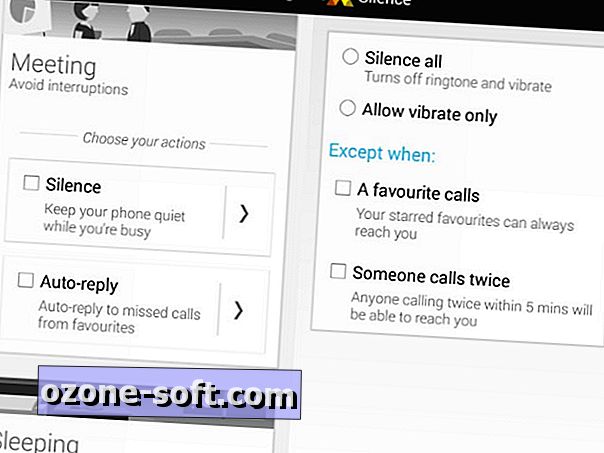






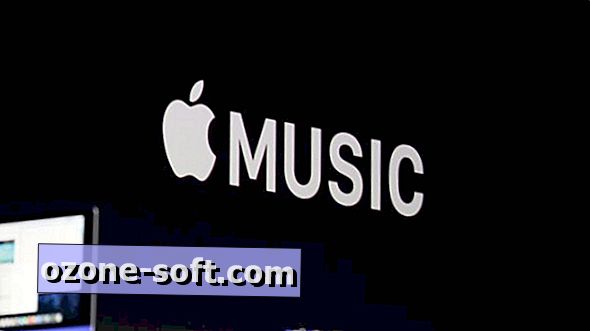






Jäta Oma Kommentaar